Tryb standardowy
Panel w trybie standardowym komunikuje się z WebAPI Elektronicznego Nadawcy Poczty Polskiej.
Wszystkie dane pobierane są z serwera Poczty, więc w niektórych przypadkach wyświetlenie ich może trochę potrwać.

Przełączanie konta
W lewym górnym rogu modułu POCZTA POLSKA znajduje się informacja o aktualnie wybranym koncie Elektronicznego Nadawcy. Aby móc przeglądać zbiory z innego konta, należy użyć przycisku Przełącz konto – wyświetlona zostanie lista skonfigurowanych kont do EKN. Po przełączeniu konta pobierane są zdefiniowane karty, otwarte zbiory oraz placówki nadania, dlatego też operacja ta może trochę trwać (szczególnie przy dużych obciążeniach serwerów Poczty Polskiej). Po zmianie konta możliwe jest wybranie karty przypisanej umowy (w Elektronicznym Nadawcy lista taka wyświetlana jest w prawym górnym rogu). Po wybraniu karty z listy nastąpi zgłoszenie jej jako aktywnej do EKN i od tej chwili do tej karty będą trafiać przygotowywane przesyłki.

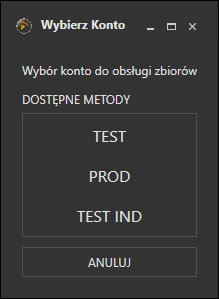
Zarządzanie zbiorem
W lewej części panelu znajdują się przyciski odpowiedzialne za zarządzanie zbiorami, które jeszcze nie zostały zamknięte. WYBIERZ ZBIÓR – sekcja odpowiedzialna za wyświetlenie listy zbiorów, oraz wyświetlenie przesyłek przypisanych od wybranego zbioru
- Przycisk odświeżenia – aktualizuje listę zbiorów (pobiera listę z EKN)
- Lista rozwijana – pozwala na wybranie pojedynczego zbioru
- Przycisk POBIERZ PACZKI – wyświetla przesyłki zawarte w wybranym zbiorze
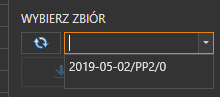
DANE WYBRANEGO ZBIORU
Sekcja odpowiedzialna za wyświetlanie oraz edycję danych wybranego zbioru
- Nazwa – nazwa wybranego zbioru
- Data nadania – planowana data nadania zbioru – drukowana jest także na etykietach, dlatego po jej zmianie wymagane jest ponownie wydrukowanie i naklejenie wszystkich nalepek adresowych
- Urząd nadania – urząd nadania przesyłek
- Wykorzystuj – oznacza wybrany zbiór jako wykorzystywany, tzn, że do wybranego zbioru będą trafiać wszystkie przesyłki tworzone za pomocą tego konta. Po wciśnięciu przycisku w górnej części panelu pojawi się informacja o zbiorze:Aby wyłączyć wykorzystywanie zbioru należy kliknąć przycisk Wyłącz wykorzystanie w górnej części panelu
- Aktualizuj – powoduje modyfikację danych zbioru. Po wciśnięciu przycisku dane wprowadzone w polach Nazwa, Data nadania, Urząd nadania zostaną przesłane do Elektronicznego Nadawcy jako obowiązujące dane zbioru
- Dodaj – uruchamia dodawanie nowego zbioru. Po wciśnięciu przycisku zostanie wyświetlone okno, w którym będzie można zdefiniować dane zbioru
- Po dodaniu nowego zbioru trzeba go wybrać z listy rozwijanej
- Zamknij – uruchamia zamykanie zbioru i przekazanie go do urzędu pocztowego. W zależności od konfiguracji po zamknięciu może nastąpić wydruk książki adresowej lub zestawienia poczty firmowej
- Usuń – usuwa zbiór z Elektronicznego Nadawcy
- Wydruk – uruchamia wydruk nalepek adresowych dla zaznaczonych pozycji ze zbioru
- Wydruk zbiorczy – uruchamia wydruk wszystkich nalepek adresowych z wybranego zbioru
- Usuń listy – uruchamia usuwanie zaznaczonych listów przewozowych (usuwa również z EKN)
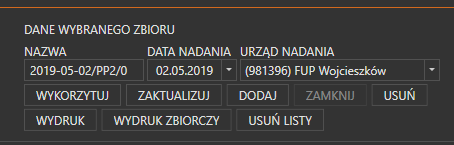
Listy przewozowe
- Dodaj – uruchamia przygotowanie nowego listu przewozowego nie powiązanego z żadnym dokumentem
- Pobierz placówki – uruchamia pobieranie placówek odbioru przesyłki (do odbioru w punkcie). Lista placówek zmienia się od czasu do czasu, dlatego też zalecane jest pobieranie placówek co najmniej raz w tygodniu. Operacja może potrwać nawet kilkadziesiąt sekund.
Przekazane zbiory
W prawej części panelu głównego dostępna jest sekcja pozwalająca na przeglądanie zamkniętych (przekazanych od urzędu pocztowego) zbiorów. Aby wyświetlić listę zamkniętych zbiorów należy wybrać datę i wcisnąć przycisk odświeżania – zostanie wtedy uzupełniona lista rozwijana.

Po wybraniu pojedynczego zbioru należy wcisnąć przycisk WYŚWIETL ZBIÓR - otwarte zostanie okno podglądu przekazanego zbioru.
Menu kontekstowe listu
Za pomocą menu kontekstowego na liście przesyłek można:
- Drukuj list przewozowy - wydrukować ponownie etykietę (np. w razie zniszczenia) zgodnie z ustawieniami wydruków
- Drukuj blankiet pobrania - wydrukować blankiet pobrania (tylko dla przesyłek z kwotą pobrania większą od zera)
- Pobierz i otwórz list - pobiera etykietę z serwera Poczty Polskiej i otwiera ją jako plik PDF
- Usuń przesyłkę ze zbioru - usunąć przygotowany list przewozowy ze zbioru w Elektronicznym Nadawcy (usuwa również z bazy programu)

Ustawienia
Aby uruchomić konfigurację modułu dla Poczty Polskiej należy wcisnąć ikonę zębatki w prawym górnym rogu panelu głównego. Po kliknięciu w ikonę otworzy się dodatkowy panel z dostępem do ustawień: Po ponownym kliknięciu w ikonę zębatki panel przestanie być widoczny.